MOV 또는 QuickTime MOV는 기본적으로 Apple 장치에서 지원됩니다. Windows Media Player에서 MOV 파일을 열려면 Windows 컴퓨터의 기본 플레이어에서 MOV를 지원하지 않는다는 것을 알아야 합니다. Android 기기, PS3/4 및 기타 기기에 MOV 파일을 던져도 MOV가 열리지 않을 수 있습니다. 이에 발맞추어 이 글은 이에 대한 해결책을 제시 MOV를 WMV로 변환.
다음 내용에서는 Mac/PC 및 온라인에서 MOV를 WMV로 변환하는 2가지 방법을 얻을 수 있습니다.
1 부분. MOV를 WMV 온라인으로 무료로 변환하는 방법
MOV, WMV, MP4, MKV, MTS, AVI, FLV 등에 대한 인기 있는 비디오 형식 변환을 지원하는 많은 온라인 비디오 변환기가 있습니다. 확실히 MOV를 WMV로 변환하는 것은 해당 도구로 수행할 수 있습니다.
ZAMZAR, CloudConvert, 123APPS Video Converter, Convertio, Kapwing, Aiseesoft Free Online Video Converter 등과 같은 도구는 MOV 비디오를 WMV 파일로 온라인으로 트랜스코딩하는 것과 유사하게 작동합니다.
가입 없이 MOV 파일을 온라인으로 업로드하고 MOV로 빠르게 변환하기만 하면 됩니다.
여기에서 우리는 AVAide 무료 비디오 컨버터 자세한 단계를 안내하는 예입니다.
1 단계브라우저에서 이 무료 비디오 변환기를 열어보세요. Windows와 Mac 컴퓨터 모두에서 자유롭게 사용할 수 있습니다.
2 단계클릭 변환할 파일 추가 버튼을 클릭하여 추가 단계 없이 자동으로 변환 및 다운로드할 수 있는 런처를 다운로드할 수 있습니다.

3단계성공적으로 설치한 후 팝업 창이 표시되며 여기서 선택해야 합니다. MOV 업로드할 로컬 드라이브의 파일.

4단계 업로드가 완료되면 의 확인란을 선택합니다. WMV, 클릭 전환하다 변환된 WMV 파일을 저장할 위치를 선택합니다. 다시 클릭 전환하다 WMV 파일 변환 및 다운로드를 즉시 시작합니다.
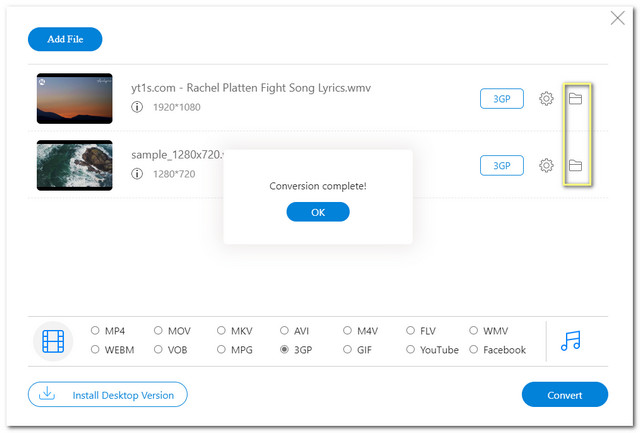
AVAide Free Video Converter가 적극 권장되는 이유는 일괄 변환을 지원하고 파일 크기 제한이 없기 때문입니다.
2 부분. Mac 및 PC에서 MOV를 WMV로 변환하는 방법
온라인 WMV 변환 도구 외에도 여전히 많은 데스크톱 프로그램이 MOV 파일을 변환하고 있습니다. 그 중 VLC, HandBrake, Any Video Converter 등은 이미 알고 있는 도구입니다. 그러나 편집, DVD 변환 등과 같은 더 많은 비디오 기능을 갖춘 비디오 변환기가 필요한 경우 여기에서 AVAide 비디오 변환기를 권장합니다.
AVAide 비디오 컨버터 올인원 멀티미디어 마법사입니다. 비디오를 변환하고, 영화를 편집하고, 비디오를 만들고, DVD를 변환하는 등의 모든 기본 요구 사항을 충족할 수 있습니다. MOV를 WMV로 변환할 때 8K/5K/4K/1080p HD 및 SD 변환을 지원하여 고품질 파일을 출력합니다. 게다가 WMV 출력 매개변수를 사용자 정의하여 비디오 코덱, 해상도, 프레임 속도, 비트 전송률 등을 원하는 대로 선택할 수 있습니다.
- DVD, MOV, MP4, MKV, MP3, FLAC, GIF 등 300개 이상의 형식을 변환합니다.
- 하드웨어 가속으로 8K 및 4K 변환을 지원합니다.
- 다양한 편집 도구 제공(압축, 다듬기, 속도, 역방향, 필터 등)
- 비디오와 사진으로 MV 및 분할 화면 비디오를 만드십시오.
MOV를 WMV로 변환하는 단계는 매우 쉽습니다.
1 단계컴퓨터에 AVAide Video Converter를 무료로 다운로드하십시오. 이 소프트웨어는 Mac 및 Windows 버전 모두와 호환됩니다. Windows 10/8/7 및 최신 macOS 버전에서 MOV를 WMV로 쉽게 트랜스코딩할 수 있습니다. 성공적으로 설치한 후 엽니다.

2 단계클릭 파일 추가 하나 또는 여러 개를 가져오는 버튼 MOV 파일을 컴퓨터에 저장합니다. 또한 드래그 앤 드롭을 지원하여 MOV 비디오를 이 소프트웨어에 직접 넣을 수 있습니다.
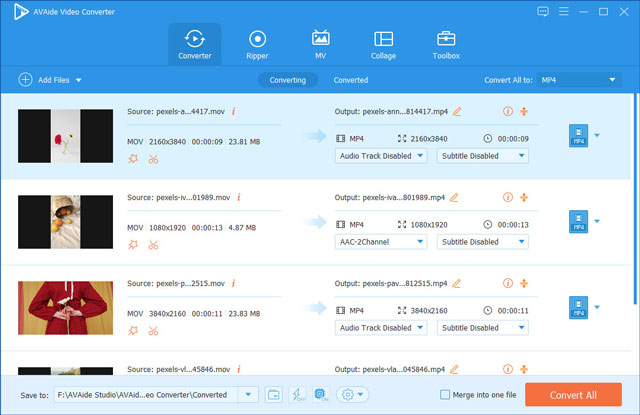
3단계 출력 형식을 다음과 같이 선택하십시오. WMV 오른쪽 상단 모서리에 있는 모두 변환의 드롭다운 옵션에서.
여기에서 다양한 해상도 옵션을 제공합니다. 확실히, 당신은 선택할 수 있습니다 원본과 같은 원래 품질을 유지합니다.
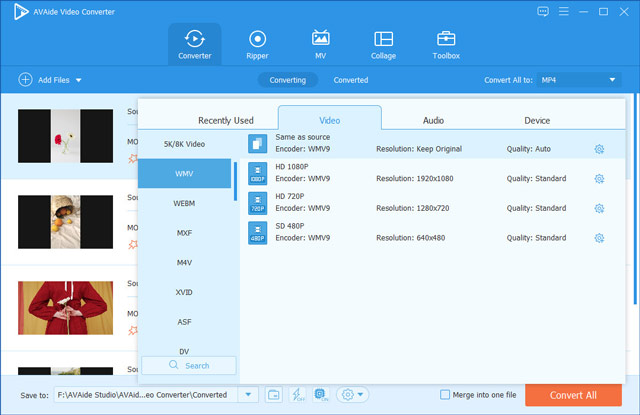
에게 MOV에서 배경 오디오 추출, 오디오 탭에서 MP3, WAV, OGG, FLAC 등을 선택할 수 있습니다.
WMV 매개변수를 추가로 설정하려면 사용자 정의 프로필 아이콘을 클릭하여 조정할 수 있습니다. 마지막으로 클릭 확인 변경 사항을 저장합니다.
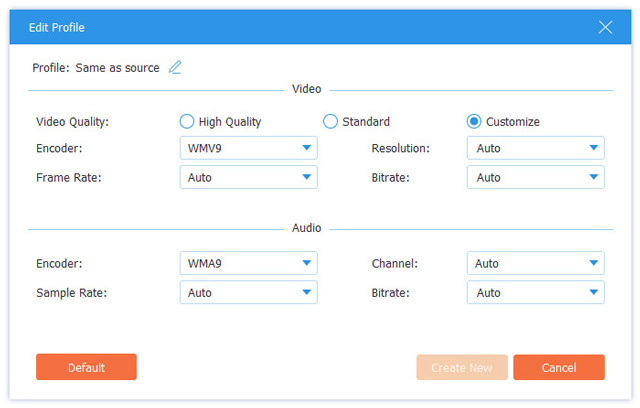
4단계모든 설정이 잘 되었다면 모두 변환 버튼을 눌러 워터마크 없이 MOV를 WMV로 변환합니다.
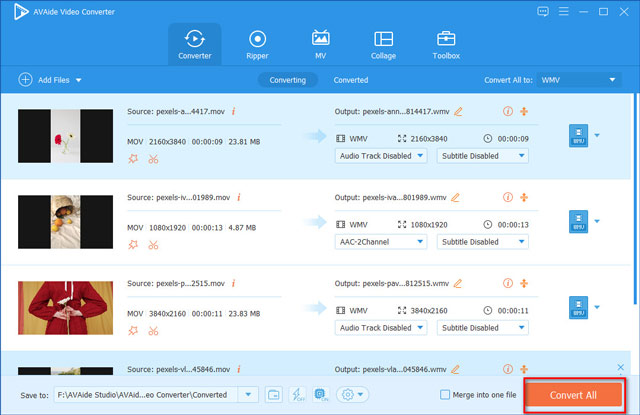
게다가, 이 비디오 변환기는 회전, 자르기, 병합, 필터 추가, 자막 동기화 등을 통해 비디오를 다듬는 강력한 편집 기능을 제공합니다. 다른 탭으로 전환하여 템플릿을 사용하여 다중 화면 비디오 및 비디오 슬라이드쇼를 만들 수도 있습니다.
3부. WMV에서 MOV로의 FAQ WMV VS MOV
Windows 10에서 MOV를 WMV로 변환할 수 있습니까?
Windows의 내장 미디어 플레이어인 Windows Media Player는 MOV를 WMV로 변환하지 않습니다. MOV 파일을 재생하지 않습니다. Windows 10에서 MOV를 WMV로 변환하려면 이 게시물에서 언급한 변환기를 사용하거나 다운로드해야 합니다.
WMV와 MOV 중 어느 것이 더 낫습니까?
MOV와 WMV는 다른 개발자의 것입니다. WMV는 인터넷 스트리밍을 위해 Microsoft에서 개발했으며 MOV는 Apple에서 QuickTime 플레이어용 파일 형식으로 제작했습니다. MOV는 Apple 장치에서 사용되고 WMV는 Windows PC, Xbox 360과 같은 Windows Mobile 기반 장치 및 기타 장치에서 널리 사용되기 때문에 호환성에 관해서는 WMV가 MOV보다 낫습니다. 그러나 여러 트랙을 저장하고 자막을 오버레이하려는 경우 MOV가 WMV보다 낫습니다. 더 나은 것은 귀하의 필요에 따라 원하는 것입니다.
VLC가 MOV를 WMV로 변환할 수 있습니까?
네. VLC는 WMV 및 MOV 파일을 여는 미디어 플레이어일 뿐만 아니라 MOV를 WMV로 변경하는 변환기일 수도 있습니다. 그러나 전문 비디오 변환기이며 인터페이스가 사용자 친화적이지 않습니다. MOV를 WMV로 쉽게 변환하려면 전문 소프트웨어를 사용하는 것이 좋습니다.
MOV를 WMV로 변환하면 Windows 10 컴퓨터에서 MOV 파일을 열려는 사람들에게 도움이 될 수 있습니다. 이 페이지에는 Mac, Windows 및 온라인에서 MOV를 WMV로 변경하는 2개의 비디오 변환기가 나와 있습니다. 또한 자세한 단계를 따르면 번거로움 없이 만들 수 있습니다. 이제 여러분의 시간입니다. 어떤 방법을 시도하시겠습니까! 아니면 둘 다 시도해 볼 수도 있습니다. 이 게시물이 도움이 된다면 친구들과 공유하는 것을 잊지 마세요.
무손실 품질의 변환을 위해 350개 이상의 형식을 지원하는 완벽한 비디오 도구 상자입니다.



 안전한 다운로드
안전한 다운로드


